










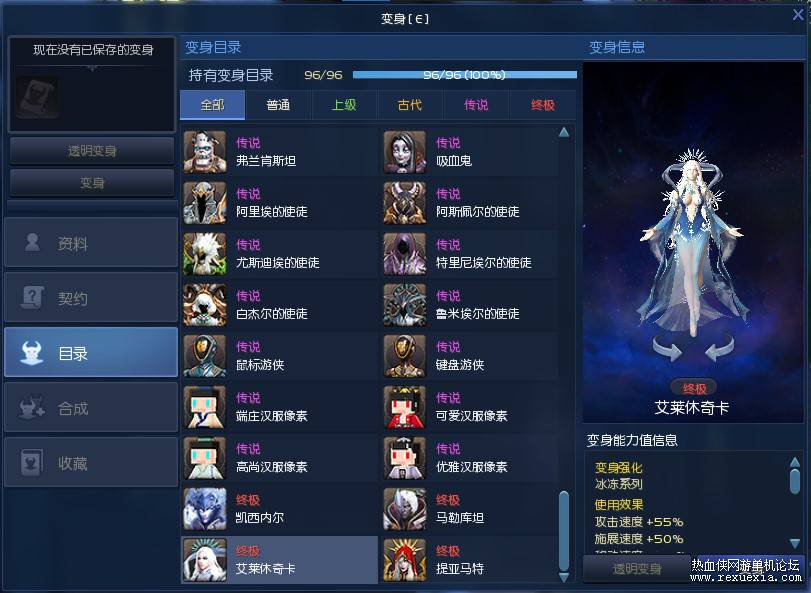
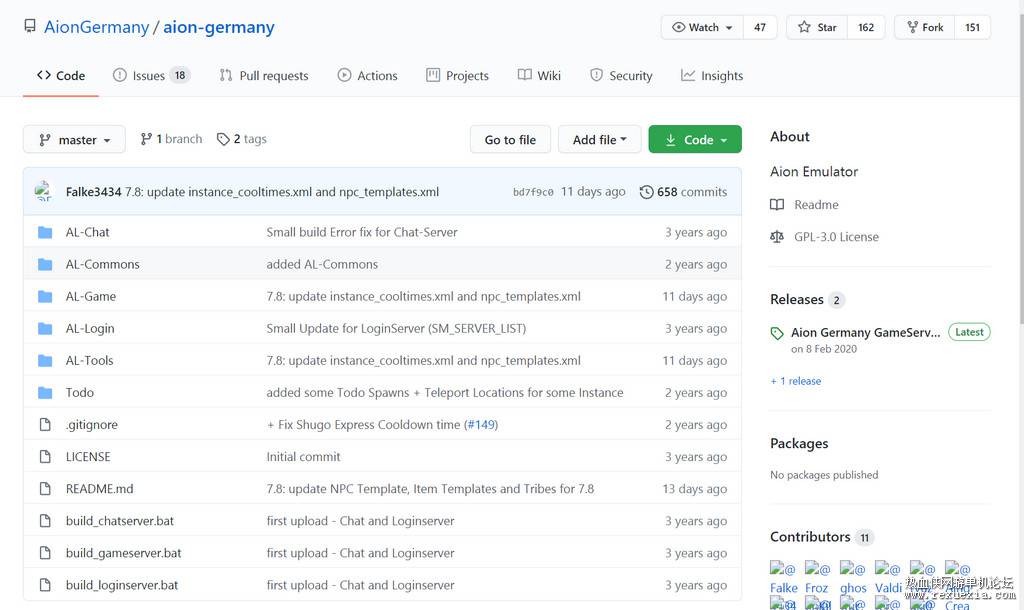
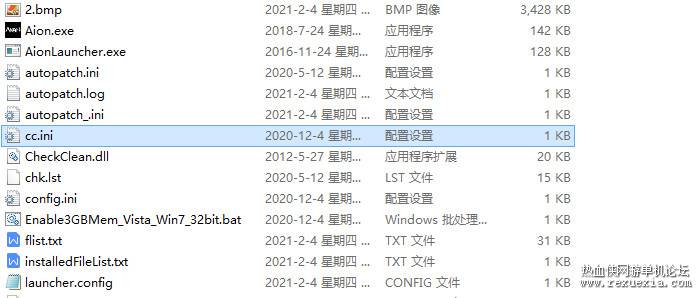
安装教程:1,安装【jdk-14】,切记,默认安装,不要修改路径等
不出意外默认路径应该是【C:Program FilesJavajdk-14】
2,注意:安装好【JDK】之后,要进行环境变量设置
①右键【我的电脑】选择【属性】
②选择【高级系统设置】,右下角【环境变量】
③在下方的【系统变量】中点击【新建】
变量名:java_home
变量值:C:Program FilesJavajdk-14
④在下方的【系统变量】中点击【新建】
变量名:classpath
变量值:C:Program FilesJavajdk-14libdt.jar;C:Program FilesJavajdk-14libtools.jar
⑤在下方的【系统变量】中找到【path】
在其变量值后面直接复制上【;C:Program FilesJavajdk-14bin;C:Program FilesJavajdk-14jrebin】
(注意前面的分号【;】是英文下的分号【;】,不是中文下的分号【;】)
⑥设置好之后,确定,保存
3,验证是否安装成功,点击“开始”->“运行”,输入”cmd”
进入命令行界面,输入或右键复制【java -version】回车
如果安装成功,则系统显示【java version “14”……】类似几行字
4,通过下载器下载欧服最新客户端或者去国服盛趣游戏官网下载最新客户端进行游戏
5,将登录器放置客户端根目录,打开launcher.config,修改-cc:1改为-cc:5,再打开cc.ini将数字改为5.
6,运行服务端根目录里的三个BAT文件启动服务端,Build sucsessful意味着启动成功,反之Build failed启动失败。
7,运行AionLauncher.exe启动客户端进入游戏,账号密码自动注册,直接输入即可。
